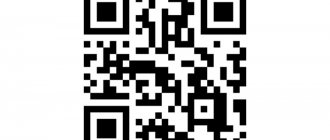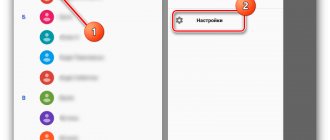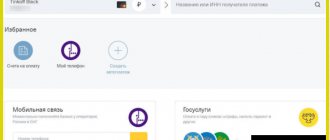Как посмотреть фильм с телефона на телевизоре
В сегодняшней статье мы расскажем о том, как посмотреть фильм с телефона на телевизоре. Предлагаем ознакомиться с несколькими вариантами подключения устройства на Андроид к телевизору: с использованием кабелей различных типов, беспроводного подключения и специально разработанных программ.
На современные модели смартфонов с операционной системой Android можно загрузить множество различной информации: фотографии, видео ролики, игры. К сожалению, рассмотрение мелких деталей крайне неудобно на телефоне ввиду небольшой диагонали его дисплея. Вы не получите удовольствия от просмотра красочного фильма, если решили включить его на телефоне. Иногда хочется поделиться яркими фотографиями, выполненными с большим разрешением, но технические возможности смартфона ограничены.
Все способы можно условно разделить на несколько групп:
- Проводное подключение (USB, HDMI и Mobile High-Definition Link кабели)
- Беспроводное подключение (встроенная возможность смартфона, загруженное из интернета программное обеспечение для трансляции)
Зачем нужно подключение?
Когда телефон на базе Android подключается к телевизору, гаджет в такой связке играет роль проектора, который передает картинки на большой экран. Это позволяет:
- просматривать изображения, хранящиеся в памяти смартфона;
- запускать различные приложения;
- играть в игры телефона;
- просматривать видео;
- заходить на сайты и листать страницы в интернете;
- делать презентации;
- смартфон может быть пультом для управления телевизором.
Существует несколько способов подключения телефона к телевизору. Это позволяет пользователям выбрать наиболее приемлемый вариант.
Способ 1. Как посмотреть фильм с телефона на телевизоре: используем USB кабель
Самый простой и доступный способ: подключение через USB кабель. Необходимо соединить телефон и телевизор проводом USB. В настройках смартфона выбрать активацию отладки по USB. После этого выбрать «подключить в качестве накопителя» как показано на скриншоте ниже. После этого телевизор самостоятельно обнаружит смартфон как внешнее накопительное устройство и выведет на экран все данные с телефона, появится возможность управлять внутренней памятью смартфона. Теперь можно выбрать желаемый файл и запустить его. В данном методе смартфон применяется как обычный флеш накопитель.
Варианты подключения телефона к телевизору через USB
Если было приобретено современное ТВ-устройство, то сзади либо сбоку корпуса телевизора можно увидеть множество различных разъемов, среди них непременно находится и USB-вход. То есть, сюда можно подсоединять другое оборудование.
Но существуют определенные особенности, о которых требуется не забывать. Просто не все ТВ-устройства могут распознавать смартфон в качестве внешнего накопителя флешки, это обозначает, что если нужно просматривать кинофильм, который скачан на телефон, выполнить это не получится.
При этом такой вариант нельзя будет использовать, даже если устанавливать на устройстве в другие возможные режимы. Но иногда бывает также с точностью до наоборот — необходимо проверить все функции.
Что потребуется для подключения через порт УЗБ:
- телевизионное устройство с поддержкой этой функции;
- непосредственно телефон;
- микро-USB провод.
Способ 2. Используем кабель HDMI
Метод основан на дублировании дисплея телефона на экране телевизора. Смартфон и телевизор соединяется кабелем HDMI (High Definition Multimedia Interface). Недостаток этого метода состоит в том, что при такой работе телефон будет быстро терять заряд. Советуем одновременно подключить и зарядное устройство для смартфона. Наличие док-станции так же решит проблему с множеством проводов или неудобством одновременной зарядки.
Настройка Андроид
Чтобы дублировать экран со смартфона на базе Android, следуйте алгоритму:
- Подключите кабель сначала к заблаговременно купленному адаптеру, а затем, вторым концом, к ТВ.
- Как источник видеосигнала выберите в меню телевизора пункт HDMI.
- По мере необходимости постройте размер картинки под параметры монитора.
Помимо смартфона, вы можете подключить к ТВ другие устройства, сильно упрощающие работу: от мыши и клавиатуры до джойстика или тачпада.
Настройка Айфон
Аналогичным образом вы можете запустить повтор экрана с Айфона на телевизор LG, Samsung, Sony Bravia и т.д. Дублировать экран iPhone на телевизор необходимо в такой последовательности:
- Используя приобретённый переходник, подключите один контакт кабеля к телефону, а другой — к любому свободному порту на корпусе ТВ. Советуем запомнить номер разъёма — он пригодится на следующем этапе.
- Выберите в меню телеприёмника источник сигнала — можете ориентироваться на подсветку заголовка или ранее найденный порядковый номер.
- Подгоните пропорции картинки под размер монитора — и запускайте дублирование!
Необходимо заметить, что на Айфонах старых поколений, вплоть до 4-го, прямую трансляцию включить не получится: вы сможете использовать телефон исключительно в качестве съёмного накопителя, с которого и будут воспроизводиться ранее сохранённые в памяти файлы.
VGA разъем для передачи видео
Старые модели ТВ не оборудованы HDMI и USB разъемами. Для сопряжения Андроид-планшета или телефона используйте переходник.
- Подсоедините Micro-USB кабель устройства к VGA переходнику. Другой конец вставьте в разъем на мобильном девайсе.
- На пульте нажмите «Source», затем выберите в качестве источника «VGA».
- Сопряжение занимает несколько секунд. После завершения операции используйте гаджет для трансляции видео или фото на экран TV.
Эта технология стремительно устаревает, поэтому сейчас сложно найти подобные переходники.
Способ 3. Используем кабель Mobile High-Definition Link (MHL) для подключения смартфона к ТВ
Большая часть телефонов в настоящее время поддерживают подключение с использованием провода Mobile High-Definition Link. Сам принцип похож на способы, описанные выше, но есть определенное преимущество. Использование кабеля позволяет не только транслировать картинку с гаджета на телевизор в формате FullHD, но и осуществлять одновременную подзарядку смартфона. Таким образом, необходимость в зарядном устройстве отпадает. MHL кабель объединяет в себе функцию HDMI кабеля и микро USB.
Соединение по AUX
Пользователь может использование соединение при помощи AUX, однако должного эффекта от такого способа ждать не стоит. Чтобы подключиться, пользователю необходимо сам кабель аукс, при этом на одной стороне должен быть Джек на 3,5 мм, а с другой стороны тюльпан для трансляции звука. В настройках телевизора достаточно выбрать соответствующие порты.
Соединение выполнено, но пойдет только звук, так как такова особенность кабелей.
Способ 4. Специальное программное обеспечение
Кроме подключения непосредственно через кабель можно использовать беспроводные способы, например, различные приложения. Обязательным условием является наличие сети вайфай.
- Google Home — домашний помощник
Для этого способа необходима версия операционной системы Андроид не старее 4.4. Хотя в настоящее время старые модели не производятся.
Скачать приложение можно на официальном сайте. Смартфон и телевизор подключаются к общей сети беспроводного интернета. В приложении необходимо выбрать раздел «Трансляция экрана и звука».
Для прерывания работы нужно выбрать «Трансляция экрана и звука» и далее отключение.
- Vget
Приложение обладает множеством разных функций и доступным интерфейсом. Внешне Vget похоже на простой интернет браузер. В строку поиска следует вписать название сайта для просмотра фильмов, запустить выбранное кино. В появившемся на экране телефона окне выбрать DLNA и модель телевизора из предложенного списка. Трансляция запускается через кнопку Play. Процесс будет отображаться на дисплее смартфона и одновременно на экране телевизора посредством DLNA.
Основное преимущество использование Vget – возможность работы на смартфоне и во время трансляции. Можно даже выключить телефон. Телевизор не прекратит воспроизведение видео.
Castto – дублирование экрана телефона на ТВ
Castto – отличное приложение для дублирования экрана с телефона Android на телевизор. Приложение поставляется с множеством полезных функций, которые могут быть использованы его пользователями.
Оно имеет отличный поиск ближайших устройств, поэтому подключение к вашему Smart TV осуществляется очень просто. Подключение произойдет по безопасному соединению и защитит ваши данные на смартфона.
Неограниченное потоковое подключение смартфона к телевизору позволит просматривать видео, фильмы, фотографии и приложения на экране телевизора.
Для передачи данных с экрана телефона на телевизор необходимо:
- Скачать на свой телефон или планшет Android из Google Play Store. Необходимо установить правильное приложение под названием Screen Mirroring, Cast Phone to TV-Castto.
- Ваши устройства должны быть подключены к одной и той же сети Wi-Fi.
- В настройках телевизора активируйте функцию Miracast Display, а на телефоне запустите Wireless Display.
- Нажмите кнопку выбора, после чего приложение покажет все ближайшие устройства, к которым можно подключиться.
5. Выбираете телевизор для подключения и даете разрешение при подключении непосредственно на нем при помощи пульта дистанционного управления.
Устройства синхронизированы и можно наслаждаться просмотром с большого экрана телевизора.
Вы можете увидеть всю работу, которая выполняется на экране, будь то перемещение главного экрана или открытие приложения.
Вы можете зайти в свои игровые приложения и поиграть, глядя на экран телевизора.
Показывайте свои фотографии на большом экране для всей семьи или смотрите фильм в потоковом режиме .
Благодаря тому, что в меню есть несколько языков, приложение можно использовать в разных регионах. Он поддерживает английский, португальский,французский и испанский языки. Выберите свой язык перед использованием приложения.
Работает с любым телевизором Samsung, LG, Sony, Philips.
Screen Mirroring with All TV
Одно из простых приложений, которое поможет передавать содержимое экрана вашего Андроид устройства на телевизор.
Для начала зеркалирования монитора телефона проверьте подключение TV и смартфона к одной сети Wi-Fi.
Затем нажимайте кнопку “Старт” и начнется поиск доступных для передачи сигнала устройств.
Помимо телевизора, в списке могут отобразиться и другие устройства, например, ноутбук. Соответственно на него также можно дублировать экран.
SecondScreen – зеркальное отображение экрана для Android
Это приложение разработано для продвинутых пользователей, которые часто используют функцию зеркалирования экрана на другие устройства.
С его помощью можно изменять разрешение и плотность картинки на вашем устройстве, чтобы оно наиболее успешно соответствовало разрешению большого экрана телевизора или монитора.
SecondScreen также включает в себя поддержку развертки в новых версиях Android и возможность блокировки поворота экрана.
В приложении можно создавать несколько профилей с разными названиями и настраивать под разные виды мониторов.
Для создания профиля под определенный монитор нужно нажать кнопку с плюсом и подтвердить.
Далее, перейдя в настройки профиля, вы можете менять:
- разрешение (resolution)
- плотность (density)
- края (overscan settings)
- ориентацию экрана (screen orientation)
и другие параметры.
Приложение SecondScreen более корректно будет работать на рутированных устройствах, но можно использовать и без рут.
Для геймеров изменение разрешения экрана и плотности даст большую производительность в играх на более слабых устройствах.
Используя любое из этих приложений, вы можете быстро передавать качественную картинку на телевизор или другой монитор.
Дублировать с помощью приставки Chromecast
При помощи фирменной приставки Google вы сможете настроить трансляцию с гаджетов на базе как iOS, так и Android. Больше никакого оборудования для того, чтобы включить дублирование экрана iPhone на телевизоре или запустить прямой показа со смартфона, не понадобится. Стоит заметить, что приставки, способные обрабатывать видеопоток большого веса и разрешения, вплоть до 4K, будут стоит дороже. Можете воспользоваться аналогами подешевле — как показывает практика, особой разницы в качестве не наблюдается.
Порядок предварительной настройки ТВ и телефона:
- Вы соединяете приставку с телевизором, используя прилагаемый производителем шнур.
- Загружаете фирменный программный продукт Google Home.
- После запуска следуете дальнейшим инструкциям интерактивного проводника.
Технология позволяет не только смотреть на широкой диагонали видеоролики и фотографии, сохранённые в памяти смартфона, но и запускать прямые трансляции — а также полноценно играть в мобильные игры и даже работать в специализированных приложениях. Кроме того, имеется возможность дублировать на экране презентации и демонстрационные фильмы.
Трансляция через программу Miracast
Наиболее популярным способом просмотра данных со смартфона на телевизоре является использование программы Miracast. Для активации этой функции необходимо найти её на телефоне и отыскать в ней свой ТВ. Рассмотрим пример подключения с android через технологию Miracast на телевизоре Sony:
- Включить WI-Fi на устройствах.
- В меню телевизора «Входы» выбрать «Дублирование».
- Включить.
- На телефоне выбрать «Дублирование экрана».
- Просканировать устройства путём нажатия «Начать поиск».
- Найти свой ТВ и запустить трансляцию.
Можно ли подключиться через шнур юсб и как это сделать?
Подключение любого современного гаджета к ТВ носителю через USB является самым простым способом переноса данных с одного устройства на другое. В отличие от синхронизации оборудования по WI-FI сети или с помощью HDMI разъема, использование USB можно назвать интуитивно понятным и не требующим особых навыков или специального оборудования.
Для переноса данных потребуется:
- телефон или планшет;
- cтандартный шнур – обычно идет в комплекте с мобильным телефоном, но можно приобрести отдельно в любом магазине техники;
- телевизор с USB входом – находится сбоку или сзади монитора.
Принцип подключения очень прост:
- Необходимо найти разъем для USB провода на мобильном и ТВ-устройстве и соединить их кабелем.
- Далее на телевизоре выбирается функция распознавания гнезда USB, а на телефоне это действие при необходимости подтверждается. Последующие манипуляции зависят от конкретных целей подключения.
Синхронизация устройств дает массу возможностей:
- Просмотр и прослушивание аудио, фотографий и презентаций.
- Возможность играть в игры, установленные на мобильном устройстве.
- Чтение книг.
- Осуществление звонков в Skype, при условии, что данное приложение установлено на мобильном устройстве.
- Одновременно с вышеперечисленными действиями мобильное устройство будет подзаряжаться от телевизора, но медленнее чем через розетку.
Процесс синхронизации телевизора и смартфона через USB идентичен аналогичному действию с помощью ПК, где телефон выступает в роли флеш-носителя.
Разъемы у той или иной модели мобильного гаджета или телевизора могут быть несовместимы друг с другом и не подходить под один USB провод. Данная проблема легко решается с помощью правильного подбора переходника или адаптера.
Способ 5. Без ПО и кабелей
Функция трансляции дисплея уже чаще всего заложена разработчика современных смартфонов. Каждый производитель называет такую функцию по-разному. Например, Screen Mirroring – функция на устройствах самсунг. Принцип работы состоит в передаче изображения с экрана телефона на телевизор через вайфай.
Очевидное преимущество – отсутствие необходимости проводного подключения. Недостаток – возможность прерывания связи, а так же задержки картинки или аудио. Важными критериями являются качества wifi модуля на телевизоре, скорость трансляции информации и мощность телефона.
В качестве примера предлагаем смартфон самсунг.
- В меню телефона необходимо найти пункт с подключениями и выбрать «Другие сети». Среди них находится функция Screen Mirroring. На самом телевизоре необходимо активировать функцию трансляции картинки.
- На смартфоне должна появиться надпись с моделью телевизора. Нажать на название. Подключение может осуществляться в течение нескольких минут.
- Подключение выполнено. Изображение на телефоне и телевизоре совпадают. Используя эту функцию, можно не только просматривать видео ролики, изображения, но и запустить игры, установленные на смартфоне.
Мы рассказали о пяти различных вариантах как посмотреть фильм с телефона на телевизоре. Каждый метод имеет ряд преимуществ и недостатков. Ознакомьтесь с каждым из них и выберите наиболее удобный и подходящий для конкретной ситуации. Прогресс не стоит на месте, программисты разрабатывают новейшие способы передачи информации.
Возможно, в недалеком будущем нам предложат новые возможности для соединения смартфона и телевизора. Одно останется неизменным: возможность трансляции дисплея телефона позволяет просмотреть фильмы или фотографии не на маленьком экране смартфона, а на большом ТВ экране. Оставляйте комментарии к статье, если появляются вопросы.
Беспроводное подключение
Те пользователи, которые имеют Smart TV, могут смотреть на телевизоре фильмы с телефона путем беспроводного подключения.
Важно! Это осуществимо только через Wi-Fi. Bluetooth, NFC, ИК рассчитаны для других целей.
Существует несколько технологий для того, чтобы пользователи могли посмотреть фильм с телефона на телевизоре:
- Wi-Fi Direct/Miracast/WiDi;
- AirPlay/AirPlay2;
- DLNA.
DLNA
Это технология, при которой для синхронизации используется локальная сеть. Она всегда организуется с промежуточным звеном – роутером. Минус DLNA в том, что просто передать фильм на телевизор достаточно тяжело: нужно устанавливать специальные приложения на ТВ либо на смартфон, создавать между ними сеть, и лишь после этого можно будет транслировать фильм.
Достоинством такого способа является полный доступ к памяти телефона. Управлять можно непосредственно с ТВ или же на наоборот – организовать в приложении для работы с DLNA папки, которые можно, запуская их на девайсе, смотреть на телевизионном экране.
Совет! Наиболее удобная программа, чтобы смотреть кино через DLNA – VLC. Это приложение способно решить многие задачи, включая просмотр IPTV, что тоже актуально для ТВ.
Wi-Fi Direct/Miracast/WiDi
Еще один способ вывести кино со смартфона на экран телевизора – использовать метод дублирования (трансляции). Он основан на технологиях Wi-Fi Direct/Miracast/WiDi, которые несмотря на разные названия работают по единому принципу и успешно взаимодействуют между собой.
Технически они также используют локальное беспроводное соединение с той разницей, что им не нужен посредник в виде роутера. Удобство в том, что в доме вообще может быть не проведен интернет, но транслировать фильмы все равно можно.
Контент может быть уже скачан на смартфон, или пользователь смотрит онлайн фильмы через 4G, но использует большую диагональ ТВ вместо маленького смартфона.
Такой способ подразумевает полное дублирование рабочего стола с гаджета на ТВ. Например, можно запустить фильм в ВК и не искать его на сторонних ресурсах. Пользователь, сидя на диване, включает на мобильнике просмотр, управляет контентом, громкостью, и ему не нужно вставать или тянуться за пультом.
Некоторые современные бренды имеют предустановленный софт для выполнения этих задач, например, утилита Screen Mirroring от Самсунг или Трансляция от СяоМи. Но даже если в телефоне на Андроид не предустановлено специальное приложение, то можно скачать стороннее. При этом в Play Market есть ПО для полноценного дублирования экрана или видеоплееры с поддержкой трансляции.
Хорошим софтом являются следующие программы:
- Трансляция на ТВ;
- Web Video Cast;
- YouTube;
- All Connect;
- YouTube;
- Stream&Cast.
Этим список не ограничен – выбор в Play Market огромный, нужно лишь подобрать то, что будет по вкусу конкретному пользователю.
Настройка любого из приложений достаточно простая. При входе в программу появится окно поиска, в котором отобразятся все доступные устройства. Достаточно выбрать подходящее и при необходимости ввести код подтверждения. Далее, остается лишь включить нужный файл.
Подключение телефона к телевизору через функцию AllShare
Данная функция подходит для телефонов Samsung и представляет собой синхронизацию гаджетов с телевизором. Необязательно, конечно, иметь телефон именно этой фирмы, чтобы подключиться таким образом. Просто данная функция изначально была встроена в Samsung, а также созданной для телевизоров с поддержкой приемника Smart TV. Однако, в случае необходимости или по причине отсутствия данной функции на телефоне можно установить модуль All Share.
Чтобы подключить All Share нужно убедиться, что телефон и телевизор подключены к домашней беспроводной сети WI-FI. После чего нужно зайти в настройки телефона и в подпункте «дополнительных настроек» найти параметр «доступные устройства» и выбрать пункт «обмен модулями». Функция All Share должна быть в списке доступных устройств. После запуска нужно будет создать учетную запись, если ранее ее не было.
Если на телевизоре ранее установлена функция SmartTV, то с помощью нее в меню этой функции можно войти в модуль Smart Hub и далее воспользоваться поиском, чтобы найти приложение AllShare Play. После установки этого приложения нужно также создать или войти в учетную запись на телевизоре.
Вывод изображения с iPhone на телевизор
Производители iPhone живут обособленной жизнью, поэтому просто так подключиться к телевизору не получится. Существует несколько способов, с помощью которых возможно установить синхронизацию.
Наиболее удобным способом является использование приставки Apple TV. Стоит она недёшево, зато у вас навсегда отпадёт проблема синхронизации iPhone с любым телевизором. Рассмотрим на примере подключения смартфона к ТВ-панели через приставку Apple TV:
- Необходимо убедиться, что приставка и смартфон имеют стабильное подключение к сети WI-FI.
- На смартфоне войти в «Управление».
- Включить «Повтор экрана».
- Из списка появившихся устройств выбрать свою приставку.
- На плазме появится код, состоящий из четырёх цифр. Его надо ввести в iPhone. Такие действия не придётся повторять, достаточно будет одного раза, чтобы установить соединение.
- После просмотра видеоданных отключить дублирование экрана путём нажатия на пункт меню «Повтор экрана», затем «Прекратить повтор». Или второй способ — нажать на пульте приставки пункт «Меню», тем самым отключив трансляцию.
Подключение телефона к телевизору через AirPlay
Функция AirPlay создана компанией Apple для одноименных технологий. Это так называемое приложение с помощью которого с телефонов Apple можно спокойно подключаться к любым устройствам в сети. Однако у такого подключения есть ограничения: картинка с телефона на экран телевизора может выводиться в том же масштабе.
Также стоит иметь в виду, что в случае воспроизведения динамичных изображений в виде видео или игр картинка может передаваться с задержкой. Если же подключаться с помощью AirPlay к AppleTV, то таких проблем не возникнет.
Для данного вида подключение необходимо наличие беспроводной сети интернет. Чтобы подключиться к AirPlay нужно скачать данное приложение на телефон. Далее зайти в него и зарегистрировать учетную запись, если таковой не имеется. Чтобы подключить телевизор к данной системе, нужно также скачать данное приложение, однако уже с телевизора и проделать то же самое.
Для более поздних моделей телефонов Apple (выше 4-й модели) можно воспользоваться функцией AirPlay Mirroring, чтобы удобно масштабировать изображение с дисплея телефона на телевизор.
AirPlay/AirPlay 2
Технология от компании Apple позволяет воспроизвести фильмы из интернета или из памяти iPhone или iPad на телевизоре.
Важно! При этом у ТВ обязательно должна быть поддержка AirPlay, иначе для синхронизации потребуется приставка, у которой есть эта опция.
Для того чтобы дублировать экран с Айфона, нужно лишь найти иконку AirPlay и кликом по ней открыть список доступных для синхронизации устройств – после соединения отобразится весь экран.
Описанные выше способы подходят для телевизоров со Smart TV, так как они имеют встроенный модуль для беспроводной связи. Если устройство простое, то на помощь придет смарт приставка, недостатка в выборе которых сегодня нет. Практически все они поддерживают не только Miracast или WiDi, но и AirPlay. Принцип подключения и работы ничем не отличается от описанных выше.
Какой способ подключения выбрать
- Чтобы запустить мультимедийные файлы с памяти смартфона, легче всего использовать стандартный USB-кабель от телефона. Предварительно файлы должны быть загружены в память устройства. Зайти в интернет, открыть браузер и при этом сделать дублирование дисплея не получится.
- Дублировать экран телефона можно HDMI-кабелем. Принцип соединения обеих единиц техники очень простой. Изображение будет высококачественным.
- Если телевизор со Smart TV, провода необязательны. Практически каждый Смарт ТВ приемник имеет встроенный модуль Wi-Fi. Подключение к интернету, в том числе и к другой технике, возможно по Wi-Fi связи. Способов и приложений для организации подключения много. Каждый определяет, надо ли устанавливать дополнительные приложения на телефон или нет. К тому же можно подключиться через Wi-Fi без интернета, соединение выполнится по внутренней беспроводной сети. Технология называется Miracast.
Выбор способа также зависит от операционной системы мобильного телефона. Максимально легко подключить iPhone к телевизору, если на последнем есть Apple TV. Сопряжение делается в несколько кликов по экрану iPhone.
Заключительные советы
Помимо рассмотренных в статье общих методик и технологий, большинство фирм-производителей ТВ предлагает собственные оригинальные решения. К таковым относится, в частности, функция Screen Mirroring от Samsung. Все эти опции принципиально одинаковы и зачастую отличаются лишь названием — а значит, вы без труда освоите новый метод, если приобрели модель другого производителя.
Заметим, что некоторые функции, и даже такая популярная, как Wi-Fi Direct, не поддерживаются некоторыми моделями телевизоров. К счастью, проблема постепенно уходит в прошлое, однако для того чтобы включить дублирование, вам по-прежнему может понадобиться воспользоваться кабелем HDMI или специальной приставкой. Проводное подключение имеет и неоспоримые плюсы: в частности, вам не придётся заниматься сложными многоступенчатыми настройками и беспокоиться о качестве беспроводного подключения.
В заключение расскажем, как правильно работать с функцией Screen Mirroring:
- Зайдя в подраздел «Другие сети», вы активируете соответствующую опцию. Подраздел будет находиться в основном разделе «Подключения». Параллельно можете настроить параметры воспроизведения — иначе придётся делать это уже после того, как будет начато дублирование.
- Когда на дисплее смартфона появится список доступных устройств, выбираете ТВ, на который хотели бы начать трансляцию. Наберитесь терпения: процесс синхронизации, даже на современных телефонах, может занять до нескольких минут.
- Включаете на смартфоне любой доступный контент — он будет автоматически дублироваться на широкой диагонали.
Применение описанных в статье технологий позволяет транслировать на ТВ любой контент — далеко не только видеоролики. Советуем выбрать для себя несколько наиболее подходящих способов повтора экрана: если не получится с одним, сразу переходите к другому — все перечисленные в статье технологии позволяют получить на выходе видеопоток одинаково хорошего качества. Если появился вопрос, задайте его в комментариях, постараемся помочь.
Подключение с помощью Miracast
Стоит подметить, что использовать такую технологию могут только те устройства, на которых она поддерживается. Чаще всего это Смарт ТВ. Если у пользователя есть разъем HDMI, то можно добавить опция и на другие устройства. Как правило, Miracast установлено на устройстве по умолчанию. Все настройки проходят таким образом:
- Для начала пользователю необходимо зайти в меню телевизора и активировать функцию прямо на телевизоре;
- Теперь стоит на смартфоне выбрать беспроводной монитор через настройки;
- Выбираем из доступного списка устройств нужный вариант на телефоне;
- Появятся картинки, которые есть и на телефоне.
Таким образом можно наслаждаться просмотром любых медиа совершенно доступно и легко. Также технология работает и обеспечивает отличное качество.
Вывод
Как видно, способов трансляции изображения с телефона на телевизор много. Остаётся только определиться с возможностями и наличием у устройств определённых функций. Самыми простыми и надёжными способами передачи являются передача с помощью кабеля HDMI и беспроводной тип соединения по сети WI-Fi.
Источники
- https://gserver.ru/sovety/kak-posmotret-film-s-telefona-na-televizore.html
- https://smartronix.ru/dublirovanie-ekrana-telefona-na-televizor
- https://usvinternet.ru/dublirovat-ekran-telefona-na-televizor/
- https://seeiptv.ru/kak-vyvesti-izobrazhenie-s-telefona-na-televizor/
- https://Otvet.tv/tehnika/televizor/kak-smotret-filmy-s-telefona.html
- https://www.devicegid.ru/kak-podkluchit-telefon-k-televizoru-37
DLNA Server
В этом способе будем использовать стороннее приложение с Плэй Маркет DLNA Server. Чтобы подключить смартфон к приемнику Смарт ТВ нужно, чтобы оба устройства были в одной домашней сети Wi-Fi.
Если условия выполнены, нужное приложение уставлено, делаем следующее:
- открываем ПО, делаем новый сервер DLNA и присваиваем ему любое название;
- вводим SSID – имя своей сети Wi-Fi;
- переходим в раздел Root, выбираем и отмечаем папку, которая нужна для просмотра;
- возвращаемся в основное меню, выбираем созданный сервер и включаем его кнопкой «Старт»;
- в разделе настроек на ТВ ищем пункт «Видео», там находим свой сервер, выбираем его и увидим папку, которую мы отмечали ранее. В ней выбираем любой файл и открываем.
Можно использовать другое приложение – BubbleUPnP. Инструкции смотрите здесь:
Как мне заставить мой телевизор воспроизводить звук через зеркальное отображение?
Как сделать зеркальное отображение звука на телевизоре серии K?
- 1 Нажмите кнопку «Домой» на Samsung Smart Control, чтобы перейти на главный экран.
- 2 С помощью навигационной панели на пульте дистанционного управления выберите «Настройки».
- 3 Выберите Звук.
- 4 Выберите Дополнительные настройки.
- 5 Включите параметр Sound Mirroring. …
- 6 Включите Bluetooth на своем устройстве и выберите название телевизора из списка поиска.